Ρυθμίσεις για την υπηρεσία Web
Η ενότητα αυτή περιγράφει τις ρυθμίσεις του μηχανήματος για την υπηρεσία Web.
 Καταχώριση του λογαριασμού για την τοποθεσία κοινής χρήσης φωτογραφιών
Καταχώριση του λογαριασμού για την τοποθεσία κοινής χρήσης φωτογραφιών
 Επαναφορά ρυθμίσεων υπηρεσίας Web
Επαναφορά ρυθμίσεων υπηρεσίας Web
Πριν χρησιμοποιήσετε την υπηρεσία Web, δείτε τους όρους της υπηρεσίας.
 Σημείωση για την εκτύπωση μέσω υπηρεσίας Web
Σημείωση για την εκτύπωση μέσω υπηρεσίας Web
Καταχώριση του λογαριασμού για την τοποθεσία κοινής χρήσης φωτογραφιών
Καταχωρήστε το λογαριασμό για την τοποθεσία κοινής χρήσης φωτογραφιών στο μηχάνημα ακολουθώντας την παρακάτω διαδικασία.
 Σημαντικό
Σημαντικό
-
Απαιτείται σύνδεση LAN με το μηχάνημα και σύνδεση Internet για τη χρήση αυτής της λειτουργίας.
-
Για να μπορέσετε να καταχωρήσετε το λογαριασμό στο μηχάνημα, θα πρέπει να έχετε το λογαριασμό για την τοποθεσία κοινής χρήσης φωτογραφιών. Για λήψη του λογαριασμού, ανατρέξτε στην τοποθεσία κοινής χρήσης φωτογραφιών.
-
Μπορείτε να καταχωρίσετε όνομα σύνδεσης ή διεύθυνση e-mail έως 256 χαρακτήρων και κωδικό πρόσβασης έως 80 χαρακτήρων. Όταν λάβετε το λογαριασμό για την τοποθεσία κοινής χρήσης φωτογραφιών, ορίστε το όνομα σύνδεσης ή τη διεύθυνση e-mail με έως 256 χαρακτήρες και τον κωδικό πρόσβασης με έως 80 χαρακτήρες.
Ορίστε το όνομα σύνδεσης, τη διεύθυνση e-mail και τον κωδικό πρόσβασης με γράμματα και αριθμούς από την οθόνη LCD του μηχανήματος.
-
Επιλέξτε
 Ρύθμιση (Setup) στην οθόνη ΕΙΣΟΔΟΣ (HOME).
Ρύθμιση (Setup) στην οθόνη ΕΙΣΟΔΟΣ (HOME). -
Επιλέξτε
 Ρύθμιση υπηρεσίας Web (Web service setup) και, στη συνέχεια, πατήστε το κουμπί OK.
Ρύθμιση υπηρεσίας Web (Web service setup) και, στη συνέχεια, πατήστε το κουμπί OK. -
Χρησιμοποιήστε το κουμπί

 για να επιλέξετε Ρύθμ. σύνδεσης ηλεκτρ. άλμπουμ (Online Album connection setup) και, στη συνέχεια, πατήστε το κουμπί OK.
για να επιλέξετε Ρύθμ. σύνδεσης ηλεκτρ. άλμπουμ (Online Album connection setup) και, στη συνέχεια, πατήστε το κουμπί OK. -
Χρησιμοποιήστε το κουμπί

 για να επιλέξετε Καταχώρηση λογαριασμού (Register account) και, στη συνέχεια, πατήστε το κουμπί OK.
για να επιλέξετε Καταχώρηση λογαριασμού (Register account) και, στη συνέχεια, πατήστε το κουμπί OK. Σημείωση
Σημείωση-
Για να διαγράψετε το λογαριασμό, επιλέξτε Διαγραφή λογαριασμού (Delete account) και, στη συνέχεια, πατήστε το κουμπί OK. Μόλις επιλέξετε το λογαριασμό κοινής χρήσης φωτογραφιών για διαγραφή και πατήσετε το κουμπί OK, εμφανίζεται η οθόνη επιβεβαίωσης για τη διαγραφή του λογαριασμού. Για να διαγράψετε το λογαριασμό, επιλέξτε Ναι (Yes) και πατήστε το κουμπί OK.
-
-
Χρησιμοποιήστε το κουμπί

 για να επιλέξετε την τοποθεσία κοινής χρήσης φωτογραφιών για την καταχώριση του λογαριασμού και, στη συνέχεια πατήστε το κουμπί OK.
για να επιλέξετε την τοποθεσία κοινής χρήσης φωτογραφιών για την καταχώριση του λογαριασμού και, στη συνέχεια πατήστε το κουμπί OK.Εμφανίζεται το μήνυμα για τις πληροφορίες του λογαριασμού.
-
Ελέγξτε το μήνυμα και, στη συνέχεια, πατήστε το κουμπί OK.
-
Όταν εμφανιστεί η οθόνη επιβεβαίωσης για τη διαχείριση του λογαριασμού, πατήστε το αριστερό κουμπί Λειτουργία (Function).
 Σημείωση
Σημείωση-
Πατώντας το κουμπί OK, μπορείτε να εμφανίσετε το μήνυμα για την πολιτική διαχείρισης λογαριασμών.
-
-
Βεβαιωθείτε ότι εμφανίζεται η επιλογή Αναγνωριστικό χρήστη (User-ID) ή Ηλεκτρονικό ταχυδρομείο (Email) και, στη συνέχεια, πατήστε το κουμπί OK.
Εμφανίζεται η οθόνη για την εισαγωγή του ονόματος σύνδεσης ή της διεύθυνσης e-mail.
 Σημείωση
Σημείωση-
Εάν έχετε ήδη καταχωρίσει το λογαριασμό, εμφανίζεται το όνομα σύνδεσης ή η διεύθυνση e-mail στην οθόνη.
-
-
Εισαγάγετε το όνομα σύνδεσης ή τη διεύθυνση e-mail.
Χρησιμοποιήστε τα παρακάτω κουμπιά για την εισαγωγή του ονόματος σύνδεσης ή της διεύθυνσης e-mail.
- Κουμπιά
 ,
,  ,
,  και
και  :
: -
Επιλέξτε ένα γράμμα, έναν αριθμό ή ένα σύμβολο.
- Κουμπί OK:
-
Εισαγάγετε τον επιλεγμένο χαρακτήρα.
- Αριστερό κουμπί Λειτουργία (Function):
-
Πατήστε όταν ολοκληρωθεί η εισαγωγή των χαρακτήρων.
- Κεντρικό κουμπί Λειτουργία (Function):
-
Πραγματοποιήστε εναλλαγή της λειτουργίας εισαγωγής: λειτουργία πεζών (π.χ. abc), λειτουργία κεφαλαίων (π.χ. ABC), αριθμητική λειτουργία (αριθμός).
- Δεξί κουμπί Λειτουργία (Function):
-
Διαγράψτε το χαρακτήρα που έχει καταχωριστεί.
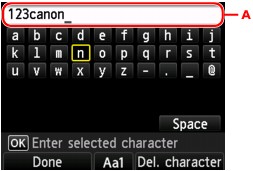
 Σημείωση
Σημείωση-
Για να επεξεργαστείτε τους καταχωρισμένους χαρακτήρες, επιλέξτε τη στήλη καταχώρισης (A) με το κουμπί

 . Χρησιμοποιήστε το κουμπί
. Χρησιμοποιήστε το κουμπί 
 για να μετακινήσετε το δρομέα κάτω από τη θέση όπου θέλετε να πραγματοποιήσετε επεξεργασία.
για να μετακινήσετε το δρομέα κάτω από τη θέση όπου θέλετε να πραγματοποιήσετε επεξεργασία.
- Κουμπιά
-
Ελέγξτε το όνομα σύνδεσης ή τη διεύθυνση e-mail που εισαγάγατε και πατήστε το αριστερό κουμπί Λειτουργία (Function).
-
Βεβαιωθείτε ότι εμφανίζεται η επιλογή Κωδικός πρόσβασης (Password) και, στη συνέχεια, πατήστε το κουμπί OK.
Εμφανίζεται η οθόνη για την εισαγωγή του κωδικού πρόσβασης.
-
Εισαγάγετε τον κωδικό πρόσβασης.
Εισαγάγετε τον κωδικό πρόσβασης και το όνομα σύνδεσης ή τη διεύθυνση e-mail.
 Σημείωση
Σημείωση-
Ανάλογα με τη σύνδεση στην τοποθεσία κοινής χρήσης φωτογραφιών, η εισαγωγή κωδικού πρόσβασης ενδέχεται να μην είναι αναγκαία.
-
-
Πατήστε το αριστερό κουμπί Λειτουργία (Function).
Το μηχάνημα αποκτά πρόσβαση στην τοποθεσία κοινής χρήσης φωτογραφιών και ο λογαριασμός σας επιβεβαιώνεται.
Αφού ολοκληρωθεί η επιβεβαίωση του λογαριασμού, εμφανίζεται η οθόνη επιβεβαίωσης για την αποθήκευση του ονόματος σύνδεσης ή της διεύθυνσης e-mail και του κωδικού πρόσβασης.
-
Χρησιμοποιήστε το κουμπί

 για να επιλέξετε τη ρύθμιση και, στη συνέχεια, πατήστε το κουμπί OK.
για να επιλέξετε τη ρύθμιση και, στη συνέχεια, πατήστε το κουμπί OK.Η καταχώριση του λογαριασμού έχει ολοκληρωθεί.
Επαναφορά ρυθμίσεων υπηρεσίας Web
Η λειτουργία αυτή πραγματοποιεί επαναφορά όλων των ρυθμίσεων της υπηρεσίας Web.
Πραγματοποιήστε επαναφορά των ρυθμίσεων της υπηρεσίας Web ακολουθώντας την παρακάτω διαδικασία.
-
Επιλέξτε
 Ρύθμιση (Setup) στην οθόνη ΕΙΣΟΔΟΣ (HOME).
Ρύθμιση (Setup) στην οθόνη ΕΙΣΟΔΟΣ (HOME). -
Επιλέξτε
 Ρυθμίσεις συσκευής (Device settings) και, στη συνέχεια, πατήστε το κουμπί OK.
Ρυθμίσεις συσκευής (Device settings) και, στη συνέχεια, πατήστε το κουμπί OK. -
Χρησιμοποιήστε το κουμπί

 για να επιλέξετε Επαναφορά ρύθμισης (Reset setting) και, στη συνέχεια, πατήστε το κουμπί OK.
για να επιλέξετε Επαναφορά ρύθμισης (Reset setting) και, στη συνέχεια, πατήστε το κουμπί OK. -
Χρησιμοποιήστε το κουμπί

 για να επιλέξετε Μόνο ρύθμιση υπηρεσίας Web (Web service setup only) και, στη συνέχεια, πατήστε το κουμπί OK.
για να επιλέξετε Μόνο ρύθμιση υπηρεσίας Web (Web service setup only) και, στη συνέχεια, πατήστε το κουμπί OK.Εμφανίζεται η οθόνη επιβεβαίωσης.
 Σημείωση
Σημείωση-
Όταν επιλέγετε Επαναφορά όλων (Reset all), όλες οι ρυθμίσεις που πραγματοποιήσατε συμπεριλαμβανομένων των ρυθμίσεων της υπηρεσίας web, επαναφέρονται στις προεπιλεγμένες ρυθμίσεις του μηχανήματος.
-
-
Χρησιμοποιήστε το κουμπί

 για να επιλέξετε Ναι (Yes) και, στη συνέχεια, πατήστε το κουμπί OK.
για να επιλέξετε Ναι (Yes) και, στη συνέχεια, πατήστε το κουμπί OK.Έχει γίνει επαναφορά της ρύθμισης της υπηρεσίας Web.

